
Video.
Das perfekte Bearbeitungsprogramm für GoPro-Videos.
Erfahre, wie du mit Adobe Premiere Pro natives Rohmaterial von deiner Action-Kamera in packende Videos verwandelst, die du teilen kannst.

Verwandle dein GoPro-Footage in hochwertige Actionclips.
GoPro-Kameras sind robuste Geräte, mit denen Sporttreibende und Abenteuersuchende ihre Aktivitäten aufnehmen können. Du hast auf Social Media sicherlich schon Actionclips gesehen, die die Betrachtenden mitten ins Geschehen versetzen – zum Beispiel beim Surfen, Skaten oder Biken. Diese Art von Clips werden meist mit einer GoPro aufgenommen.
Eine GoPro-Kamera kann sowohl hochauflösende 4K-Videos als auch Low-Res-Footage erfassen. Dadurch bist du bei deiner Videoproduktion sehr flexibel. Wenn du einen gestochen scharfen, hochauflösenden Video-Clip produzieren willst, um Betrachtende auf YouTube oder Vimeo ins Staunen zu versetzen, ist die GoPro ideal. Genauso gut kannst du damit aber auch einen Zeitraffer-Clip für die Wiedergabe auf dem Smartphone oder Tablet erstellen.
Ganz gleich, ob du einen kinoreifen Clip von Snowboardenden im Sprung oder Low-Res-Footage einer Bike-Tour aus der Egoperspektive veröffentlichen willst: Adobe Premiere Pro bietet GoPro-Anwenderinnen und -Anwendern viele Optionen zur Videobearbeitung.
Die besten Features zur Bearbeitung von GoPro-Footage.
Es spielt keine Rolle, was du mit deiner GoPro-Kamera filmst. Deine Software für Videobearbeitung sollte jedoch einige Voraussetzungen erfüllen, damit du GoPro-Aufnahmen von Aktivitäten wie Biken, Surfen oder Touring im Gelände wirkungsvoll bearbeiten kannst. Dazu gehören die Wiedergabe in Zeitlupe oder die Untermalung eines Clips mit dem passenden Soundtrack.
Action in Zeitlupe oder Zeitraffer wiedergeben.
Zeitlupen- und Zeitraffereffekte werden in Premiere Pro nicht per Knopfdruck angewendet. Stattdessen bietet dir das Tool einen flexiblen Regler, mit dem du die Frame-Rate kontrolliert verlangsamen oder beschleunigen kannst.
Um einen Clip zu verlangsamen, wähle „Clip > Geschwindigkeit/Dauer“. Die Geschwindigkeit ist standardmäßig auf 100 % gesetzt. Mit einem Wert unter 100 wendest du einen Zeitlupeneffekt auf das ausgewählte Footage an. Wenn du zum Beispiel 40 % wählst, wird die Geschwindigkeit bei der Wiedergabe auf 40 % der ursprünglichen Geschwindigkeit reduziert. Um die Wiedergabe zu beschleunigen, wähle einen Wert über 100. Wenn du zum Beispiel 200 % festlegst, wird das Footage doppelt so schnell wiedergegeben wie im Original.
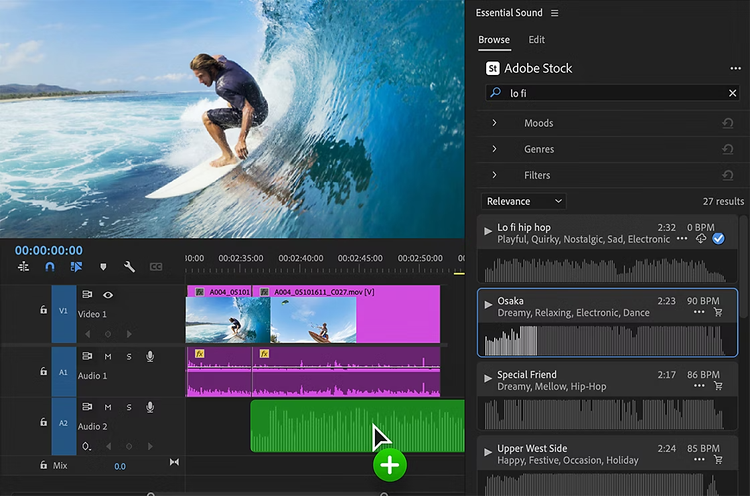
Footage mit der passenden Musik untermalen.
In Premiere Pro kannst du ganz einfach Musik zu einem Clip hinzufügen. Mit der Funktion „Zeit-Neuzuordnung“ lässt sich Footage so beschleunigen oder verlangsamen, dass es einer vorgegebenen Dauer entspricht, zum Beispiel der Dauer des Audio-Clips. Mit dieser Option stellst du sicher, dass Action und Musik perfekt synchronisiert sind.
Titel zu Clips hinzufügen.
Um in Premiere Pro Titel zu deinem GoPro-Footage hinzuzufügen, klicke auf das Text-Werkzeug. Titel können beliebig oft geändert werden. Größe, Schrift, Farbe, Zeitpunkt und Position des Titels auf dem Bildschirm lassen sich anpassen. Mit Kommentaren direkt im Bild machst du deine Actionclips noch lebendiger.
Videoeffekte auf Clips anwenden.
Premiere Pro bietet verschiedene Effekte, die du zu deinem GoPro-Footage hinzufügen kannst. Mithilfe von Vorgaben kannst du dein Footage mit nur einem Klick ins rechte Licht rücken. Weitere Optionen für Effekte findest du in den Tutorials.
So bearbeitest du dein GoPro-Footage.
Die Bearbeitung von GoPro-Videos in Premiere Pro ist schnell und einfach. Die grundlegenden Schritte sind:
1. Dein Footage importieren: Premiere Pro unterstützt viele verschiedene Dateiformate. GoPro verwendet das gängige Videoformat MP4.
2. Farbkorrekturen anwenden: Damit gibst du deinem Video sofort einen frischeren, professionelleren Look.
3. Kamerawackler und Linsenverzerrungen korrigieren: GoPro-Footage ist fast immer verwackelt. Ein professioneller GoPro-Clip vermittelt Betrachtenden ein Gefühl von Action und Bewegung, ohne durch Verwacklungen abzulenken. Premiere Pro bietet dir die passenden Werkzeuge, um störende Verwacklungen zu korrigieren.
4. Titel und Effekte hinzufügen: Füge einen Titel zu deinem Video hinzu. Wiederhole die besten Momente in Zeitlupe. Oder untermale deine Action mit dem passenden Soundtrack.
5. Exportieren: Lade dein fertiges Video bei YouTube, Vimeo oder einer anderen Social-Media-Plattform hoch, um es mit deinen Followerinnen und Followern zu teilen.


Mit einfachen Tools zu packenden Actionclips.
Beim Filmen eines GoPro-Videos sorgst du für die Action. Doch erst mit Programmen zur Videobearbeitung kannst du das Beste aus deinem Footage herausholen und die Aufmerksamkeit des Social-Media-Publikums gewinnen. Sobald du dich mit der Bearbeitung von GoPro-Footage vertraut gemacht hast, kannst du deine Clips auch in Musikvideos, YouTube-Videos oder Dokumentarfilme einbinden. GoPro-Footage liefert ohne Zweifel tollen Content. Wenn du Videos machst, stehen dir jedoch noch viele weitere Möglichkeiten zum Optimieren zur Verfügung. Entdecke die Welt der Kameras. Finde heraus, welche Aufnahmetechniken für welche Zwecke geeignet sind.
Häufige Fragen zu GoPro-Videos.
Welche Features sind für die Bearbeitung von GoPro-Videos am wichtigsten?
Das Werkzeug zur Stabilisierung hilft dir, wackelige Kamerabewegungen auszugleichen. Mit Zeitlupen- und Zeitraffereffekten steuerst du das Tempo und erstellst packende Clips, die im Gedächtnis bleiben.
Wie kann ich ein Video beschleunigen oder verlangsamen?
Mit Tools von Adobe kannst du die Geschwindigkeit deiner Clips leicht verlangsamen oder beschleunigen. Die Geschwindigkeit ist standardmäßig auf 100 % gesetzt. Mit einem Wert unter 100 erzeugst du einen Zeitlupeneffekt. Um die Wiedergabe zu beschleunigen, erhöhe den Wert auf über 100.
Ist eine GoPro-Kamera für Actionclips geeignet?
Eine GoPro ist eine relativ günstige mobile Kamera, die Videos in 4K aufnehmen kann. Da sie klein und leicht ist, eignet sie sich gut für die Aufnahme Action-geladener Aktivitäten.
